Πώς να εγγράψετε το παιχνίδι σε Linux με απλή συσκευή εγγραφής οθόνης
μικροαντικείμενα / / November 15, 2021
Η καταγραφή του παιχνιδιού των παιχνιδιών είναι ένα από τα σημαντικά πράγματα εμπορικά και προσωπικά για τους παίκτες. Σήμερα, οι άνθρωποι δημοσιεύουν και μεταδίδουν το παιχνίδι τους σε διάφορες πλατφόρμες μέσων κοινωνικής δικτύωσης, επομένως είναι απαραίτητο να καταγράφουν το παιχνίδι τους για λόγους περιεχομένου και να αναθεωρούν που βελτιώνουν την απόδοσή τους στα παιχνίδια. Αλλά η εγγραφή οθόνης δεν περιορίζεται μόνο σε παιχνίδια, πολλοί επαγγελματίες και ισχυροί χρήστες πρέπει επίσης να καταγράφουν την οθόνη του υπολογιστή τους από καιρό σε καιρό. Εάν είστε χρήστης Linux, τότε μπορείτε να καταγράψετε παιχνίδι ή άλλη εργασία που σχετίζεται με την οθόνη σε Linux με τη βοήθεια του προγράμματος Simple Screen Recorder.
Ο χρήστης των Windows έχει πολλές επιλογές για να καταγράψει το παιχνίδι καθώς υπάρχει πολύ λογισμικό διαθέσιμο στην αγορά. Αλλά για τον χρήστη Linux, υπάρχει περιορισμένη διαθεσιμότητα λογισμικού. Το Simple Screen Recorder είναι ένα από αυτά για σκληροπυρηνικούς παίκτες στο Linux. Η εγγραφή οθόνης είναι ένα σημαντικό πράγμα που χρησιμοποιούν οι άνθρωποι στις μέρες μας, επομένως πρέπει να επιλέξουμε το καλύτερο λογισμικό στην κατηγορία που κάνει την εργασία μας εύκολη με ποιότητα εργασίας.
Το Simple Screen Recorder χρησιμοποιείται ευρέως για εγγραφή παιχνιδιών, σεμινάρια, παρουσιάσεις και κοινή χρήση μέσω του Διαδικτύου. Αν και υπάρχουν πολλά διαθέσιμα εργαλεία στο Linux για εγγραφή, το SSR είναι απλό και εύκολο στη χρήση. Παρέχει ένα άθροισμα προηγμένων επιλογών προσαρμογής για την εγγραφή της οθόνης με έξοδο ποιότητας HD. Ας μάθουμε πώς να καταγράψουμε το παιχνίδι σε Linux με SSR.
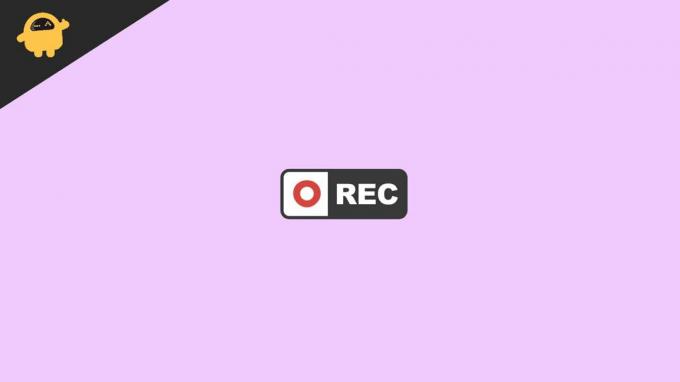
Περιεχόμενα σελίδας
-
Πώς να εγγράψετε το παιχνίδι σε Linux με απλή συσκευή εγγραφής οθόνης
-
Εγκατάσταση Simple Screen Recorder σε Linux
- Unbuntu
- Debian
- Arch Linux
- Μαλακό καπέλλο
- OpenSUSE
- Δημιουργία προφίλ εγγραφής
- Ρυθμίστε το προφίλ κωδικοποίησης
- Εγγραφή παιχνιδιού σε απλή συσκευή εγγραφής οθόνης
-
Εγκατάσταση Simple Screen Recorder σε Linux
- συμπέρασμα
Πώς να εγγράψετε το παιχνίδι σε Linux με απλή συσκευή εγγραφής οθόνης
Το Simple Screen recorder είναι ένα από τα πιο δημοφιλή για εγγραφή παιχνιδιού στο Linux. Το SSR χρησιμοποιείται για παίκτες και επαγγελματικούς σκοπούς λόγω των χαρακτηριστικών που μας επιτρέπουν να καταγράφουμε το διάφοροι τύποι βίντεο όπως ανοιχτό GL, σταθερό ορθογώνιο, ορθογώνιο που ακολουθεί και ολόκληρο οθόνη κ.λπ. Παρέχει επίσης εγγραφή σε πολλές οθόνες χωρίς να επηρεάζει τη διεπαφή. Επίσης, είναι διαθέσιμο για όλες σχεδόν τις εκδόσεις του Linux OS.
Εγκατάσταση Simple Screen Recorder σε Linux
Για να εγκαταστήσετε το Simple Screen recorder στο Linux, ανοίξτε το παράθυρο του τερματικού και εισαγάγετε τις ακόλουθες εντολές σύμφωνα με την έκδοση Linux.
Unbuntu
sudo apt εγκατάσταση απλής εγγραφής οθόνης
Debian
sudo apt-get εγκατάσταση απλής εγγραφής οθόνης
Arch Linux
sudo pacman -S απλός καταγραφέας οθόνης
Μαλακό καπέλλο
sudo dnf εγκατάσταση απλής εγγραφής οθόνης
OpenSUSE
sudo zypper εγκατάσταση απλής εγγραφής οθόνης
Για άλλες εκδόσεις Linux, ανοίξτε την αναζήτηση τερματικού του διαχειριστή πακέτων του SSR και εγκαταστήστε το στο σύστημά σας. μπορείτε επίσης να το εγκαταστήσετε με το λογισμικό Gnome ή οποιοδήποτε εργαλείο περιήγησης στο λειτουργικό σας σύστημα. Επιπλέον, εάν δεν μπορείτε να εγκαταστήσετε το SSR, κάντε κλικ εδώ για τη σελίδα του προγραμματιστή και πλοηγηθείτε στο «Δημιουργήστε εξαρτήσεις».
Δημιουργία προφίλ εγγραφής
Για να καταγράψετε το gameplay του SSR, πρέπει να ρυθμίσετε και να διαμορφώσετε την εφαρμογή. Για να κάνετε τη διαδικασία, ακολουθήστε τα βήματα:
- Ανοίξτε το Simple Screen Recorder στο σύστημά σας.
- Η εφαρμογή θα εμφανίσει ένα μήνυμα θεραπείας και την έννοια της εφαρμογής με ορισμένες σχετικές πληροφορίες.

- Κάντε κλικ στο Συνέχεια για να μεταβείτε στην επόμενη σελίδα του εργαλείου.
- Στη συνέχεια, πρέπει να ρυθμίσετε μια διαμόρφωση βίντεο. Εδώ πρέπει να καθορίσετε τον τύπο εισόδου βίντεο, ρυθμό καρέ και είσοδο ήχου.
- Το προτείναμε για να το επιλέξετε εγγραφή ολόκληρης της οθόνης που πιθανότατα σας δίνει τη δυνατότητα να καταγράψετε την τρέχουσα διάταξη της οθόνης, όπως η συνεδρία. Διαφορετικά, μπορείτε επίσης να επιλέξετε τις μεθόδους Open GL για την εγγραφή του παιχνιδιού.
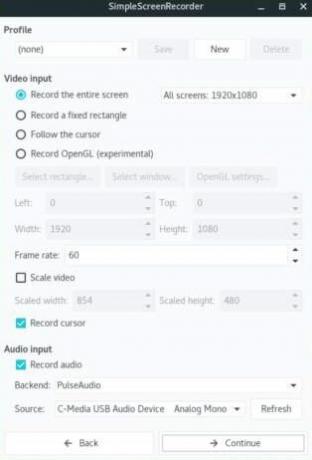
- Αφού επιλέξετε τον τύπο εγγραφής, κάντε κύλιση προς τα κάτω στην ενότητα Ρυθμός καρέ και πληκτρολογήστε 60 στο πλαίσιο δίπλα στην επιλογή Framerate. Τα 60 Fps προτείνονται για την εγγραφή οποιουδήποτε παιχνιδιού σε όλες τις πλατφόρμες. Μπορείτε επίσης να επιλέξετε το framerate ανάλογα με το σύστημά σας.
- Τώρα, μεταβείτε στην είσοδο ήχου για να εισαγάγετε την εγγραφή ήχου στο παιχνίδι.
- Σε αυτή την ενότητα, μπορείτε να επιλέξετε το "Παρακολούθηση του” επιλογή για εγγραφή του αρχικού ήχου του παιχνιδιού ή εάν θέλετε να προσθέσετε τη φωνή σας ως σχόλιο, επιλέξτε το μικρόφωνο από το αναπτυσσόμενο μενού.
- Κάντε κλικ στο Επόμενο για περαιτέρω οδηγίες στην οθόνη.
Ρυθμίστε το προφίλ κωδικοποίησης
Η κωδικοποίηση προφίλ είναι επίσης απαραίτητη με τη δημιουργία ενός προφίλ εγγραφής, καθώς χρησιμοποιείται για την επιλογή του τύπου αρχείου βίντεο. Το SSR υποστηρίζεται σε μορφές MKV, MP4, WEBM και OGG. Για να ρυθμίσετε το προφίλ κωδικοποίησης, ακολουθεί η διαδικασία:
- Ανοίξτε την εφαρμογή Simple Screen recorder στο σύστημά σας και μεταβείτε στην ενότητα Προφίλ Encoder.
- Τώρα επιλέξτε τη μορφή αρχείου MP4 στο πλαίσιο κοντέινερ από το αναπτυσσόμενο μενού, καθώς το MP4 συνιστάται και χρησιμοποιείται ευρέως από όλους τους παίκτες.
- Στην ενότητα κωδικοποιητής, Ελέγξτε ότι έχει επιλεγεί ως H.264 στο πλαίσιο

- Στη συνέχεια, μεταβείτε στο ρυθμιστικό παράγοντα σταθερού ρυθμού καθώς καθορίζει την ποιότητα του αρχείου βίντεο. Οι υψηλότεροι αριθμοί για τη χαμηλή ποιότητα του βίντεο, επομένως επιλέξτε πάντα τον χαμηλότερο αριθμό στο ρυθμιστικό για καλύτερη ποιότητα βίντεο. Μπορείτε επίσης να το προσαρμόσετε ανάλογα με το σύστημά σας.
- Εάν δεν γνωρίζετε πολλά για την ποιότητα, επιλέξτε την επιλογή Προεπιλογή και επιλέξτε από το αναπτυσσόμενο μενού όπως Normal, superfast κ.λπ.
- Μετά από αυτό, επιλέξτε την κωδικοποίηση ήχου σε AAC και, στη συνέχεια, κάντε κλικ στο Φινίρισμα για να ολοκληρώσετε τη ρύθμιση.
Εγγραφή παιχνιδιού σε απλή συσκευή εγγραφής οθόνης
Ακολουθούν τα βήματα για την εγγραφή του παιχνιδιού μετά την ολοκλήρωση της εγκατάστασης στο SSR 9iin Linux:
Διαφημίσεις
- Εγκαταστήστε το παιχνίδι και ελέγξτε την ανάλυση οθόνης που υποστηρίζει την οθόνη για την εγγραφή του παιχνιδιού. Ελέγξτε αν δεν αργεί κατά την εγγραφή του παιχνιδιού στο SSR. Εάν βρείτε δυσκολίες, χαμηλώστε την ανάλυση ή τον ρυθμό καρέ για ομαλή λειτουργία.
- Βεβαιωθείτε ότι το παιχνίδι εκτελείται σε λειτουργία πλήρους οθόνης για καλύτερη απόδοση.
- Επίσης, ελέγξτε για την κωδικοποίηση και την έξοδο ήχου και, στη συνέχεια, κάντε κλικ στο Ξεκινήστε την εγγραφή επιλογή στο SSR για να ξεκινήσετε την εγγραφή του παιχνιδιού σας.

Μπορείτε επίσης να χρησιμοποιήσετε τα πλήκτρα συντόμευσης για να ξεκινήσετε ή να σταματήσετε την εγγραφή του παιχνιδιού με μια μέθοδο συντόμευσης. Από προεπιλογή, έχει οριστεί να είναι crtl+R. Μπορείτε να αλλάξετε τα πλήκτρα πατώντας ctrl+ Shift και τα πλήκτρα alt ή windows μαζί. Στη συνέχεια, διαχωρίστε τα πλήκτρα σύμφωνα με την επιλογή σας από το αναπτυσσόμενο μενού.
συμπέρασμα
Το Simple Screen Recorder είναι μια ισχυρή και ολοκληρωμένη συσκευή εγγραφής οθόνης ευρέως γνωστή για τις δυνατότητες και τη διεπαφή χρήστη της. Είναι απλό, σταθερό και διαθέσιμο για πολλά λειτουργικά συστήματα Linux και ενημερώνεται συχνά για να εισάγει άλλες δυνατότητες που σας βοηθούν να καταγράφετε το παιχνίδι πιο προηγμένο και προσβάσιμο. Εάν σας αρέσει αυτό το ιστολόγιο, ενημερώστε μας για τα σχόλιά σας στην ενότητα σχολίων.
Διαφημίσεις
Η επιλογή των συντακτών:
- Πώς να καταγράψετε και να μοιραστείτε τις δραστηριότητες της οθόνης του υπολογιστή σας με το iFun Screen Recorder σε δευτερόλεπτα
- Πώς να εγγράψετε το παιχνίδι PS4 με μια κάρτα Capture
- Κατάργηση ένδειξης εγγραφής οθόνης από τη γραμμή κατάστασης του Android 11;
- Οι καλύτερες εφαρμογές εγγραφής οθόνης για Windows το 2020
- Πώς να τραβήξετε στιγμιότυπο οθόνης στο Linux;



